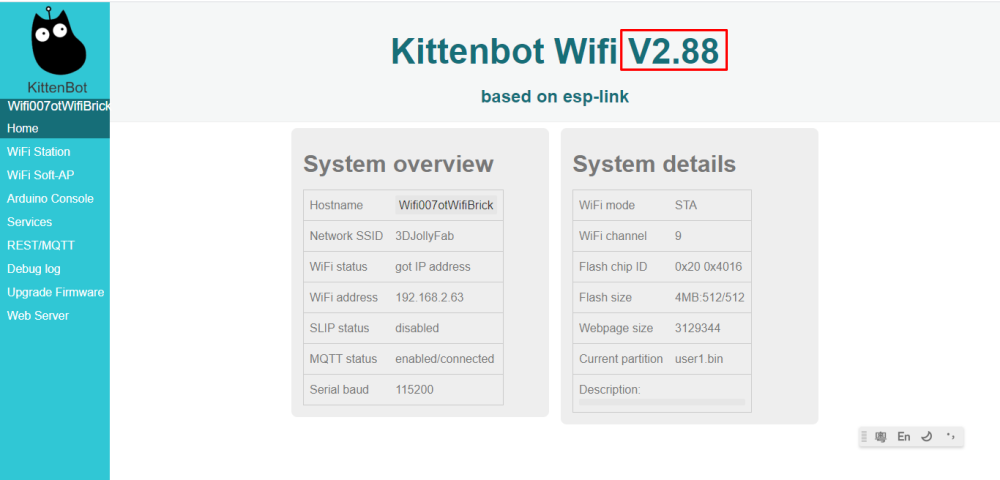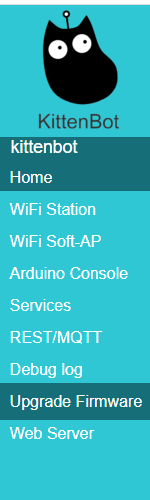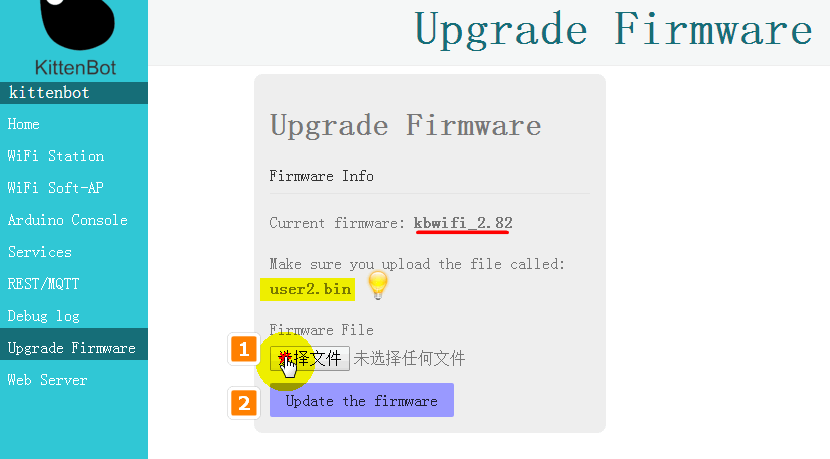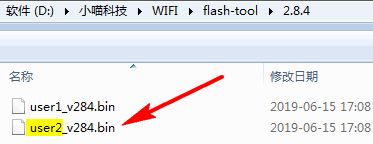WifiBrick固件更新¶
Kittenbot會不定時推出Wifibrick固件,提升穩定性和改善功能。
以下會講解一下檢查和更新固件版本的方法。

加載Kittenbot插件:¶
在擴展頁直接搜尋Kittenbot (Kittenbot已經過微軟認證,可以直接搜尋)¶
選擇KittenWifi。¶
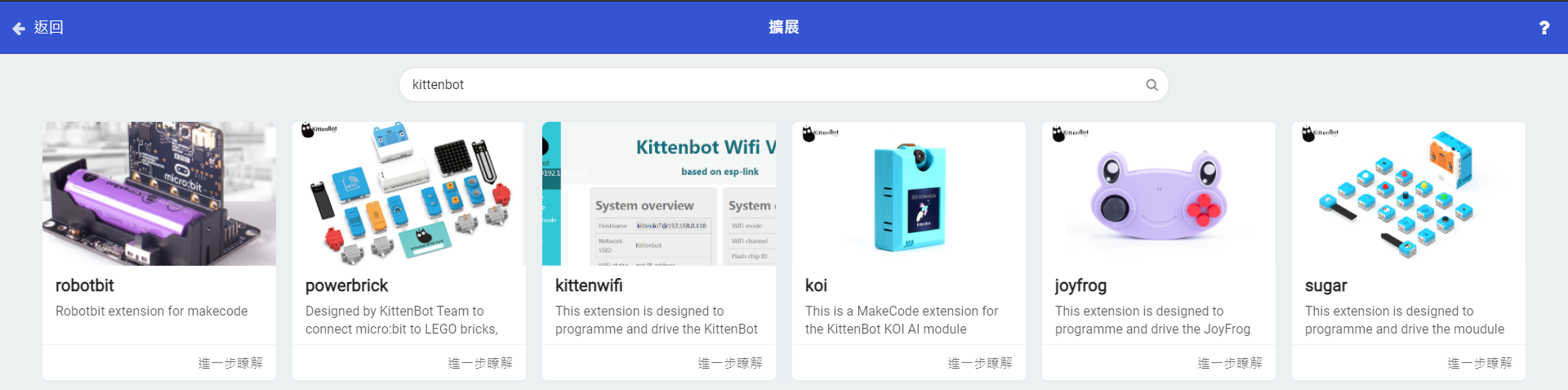
檢查固件版本¶
首先編寫以下程式將Wifibrick連上路由器。
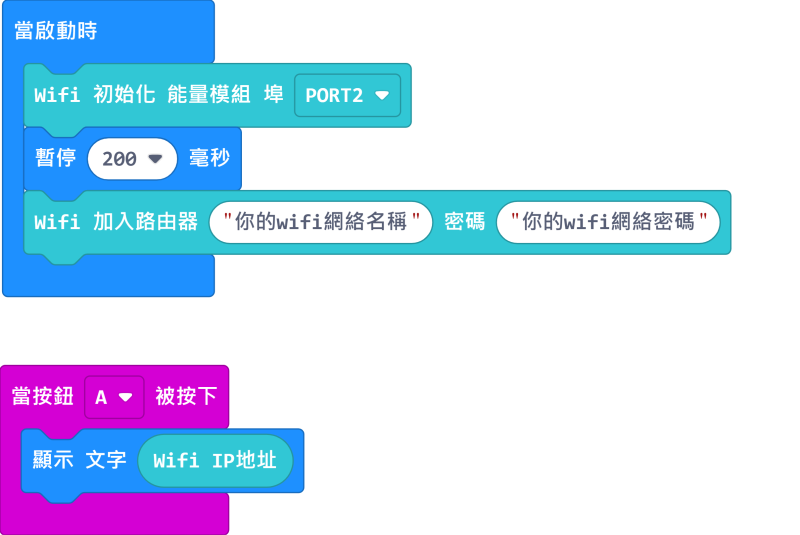
將程序上載至Microbit之後等待WifiBrick連上網絡。成功連上網絡之後,WifiBrick會亮著綠燈。
按下A按鍵,Microbit的屏幕上會顯示WifiBrick的IP地址。請將IP地址抄寫下來。
假如你有網絡路由器的管理員權限,您可以直接到網絡路由器的頁面中查找閣下Wifibrick的IP地址,不用慢慢抄寫。

然後請打開瀏覽器,在搜尋欄輸入剛抄寫下來的IP地址然後按Enter。
例如,我的IP地址是192.168.2.117,我就將它輸入到瀏覽器然後按Enter前往。
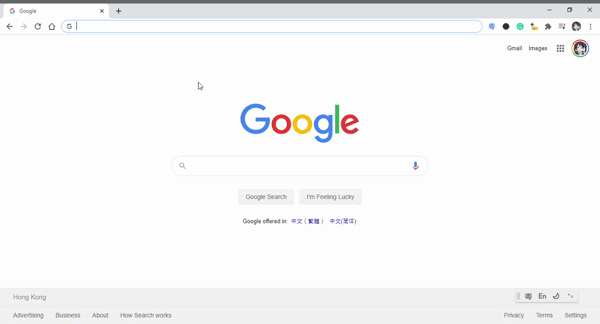
你的WifiBrick固件版本就會顯示在Wifibrick介面。